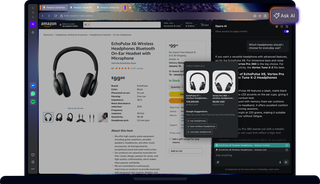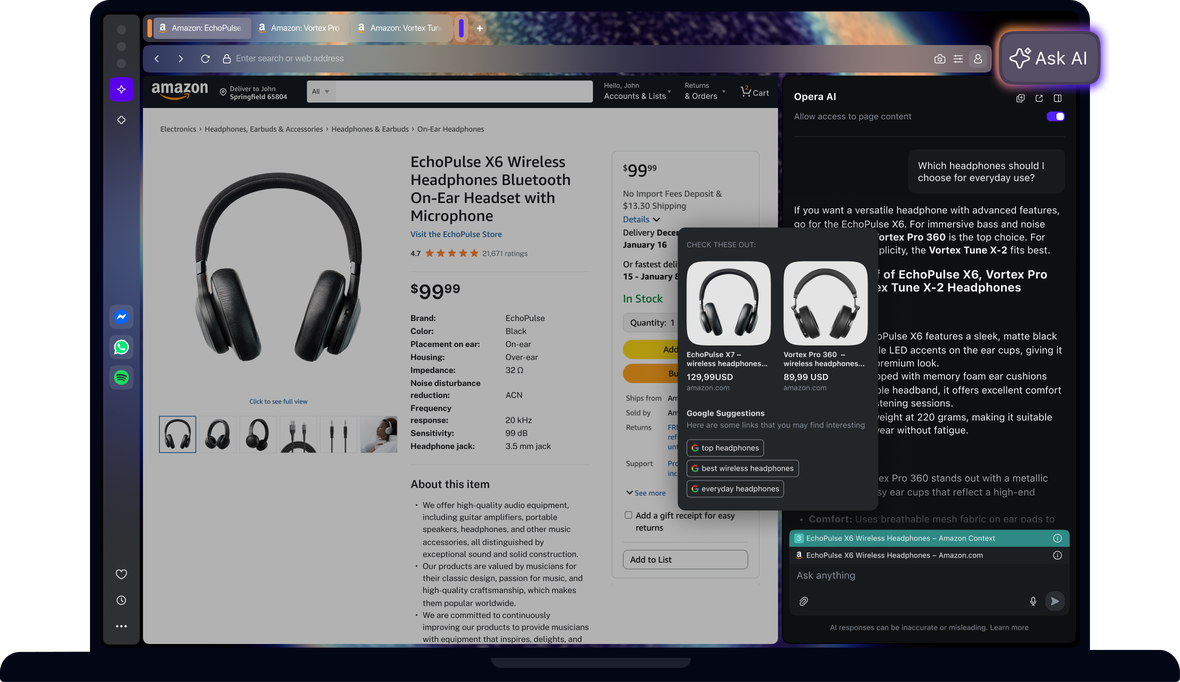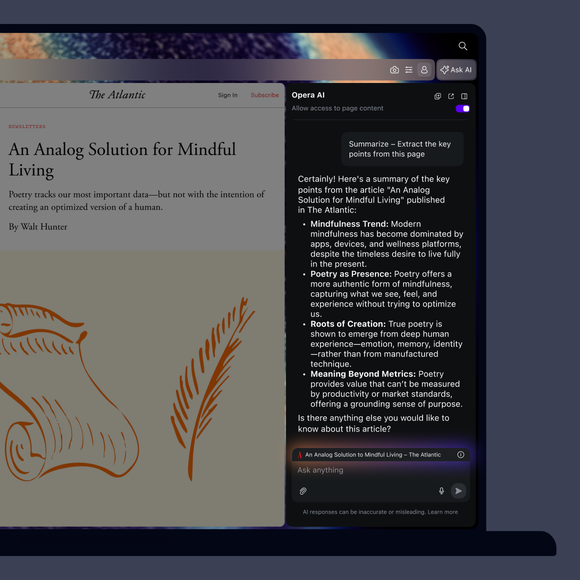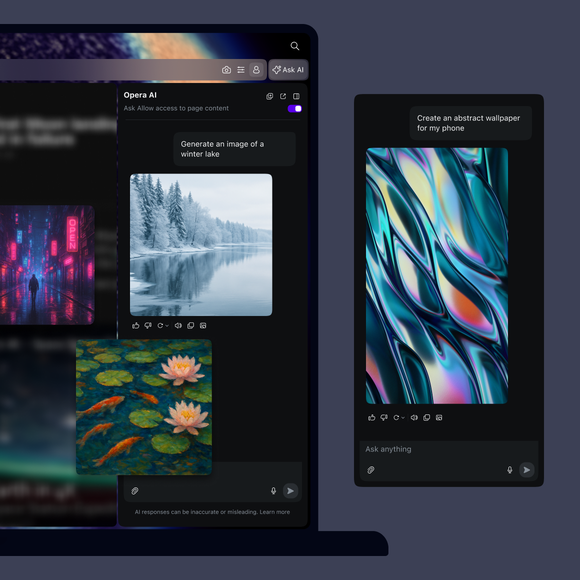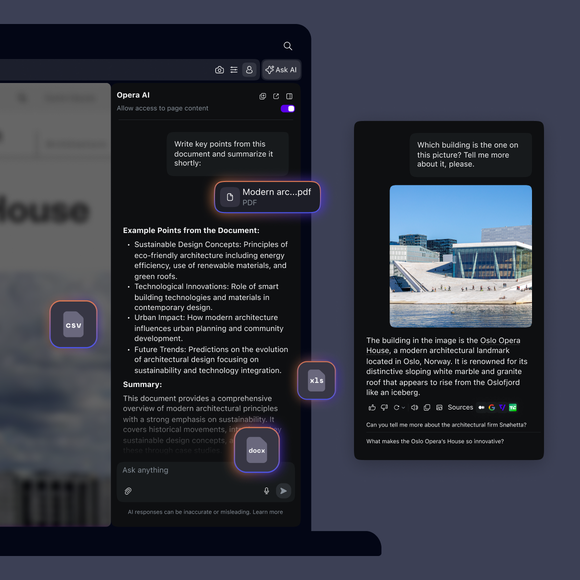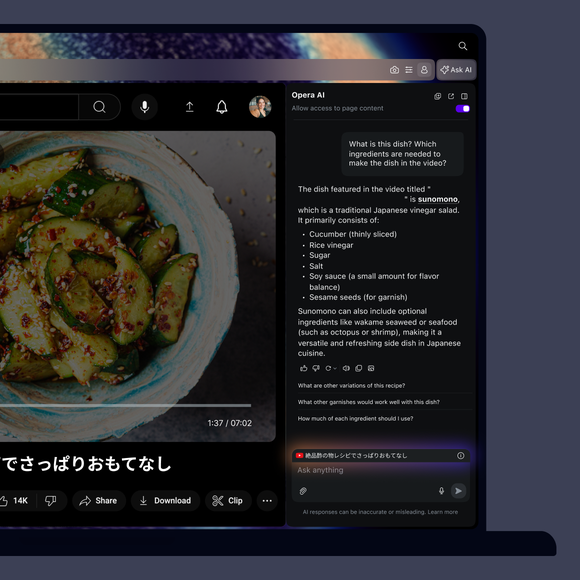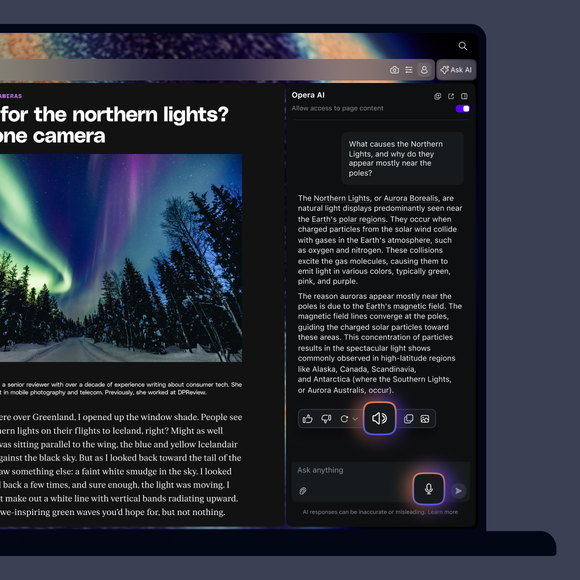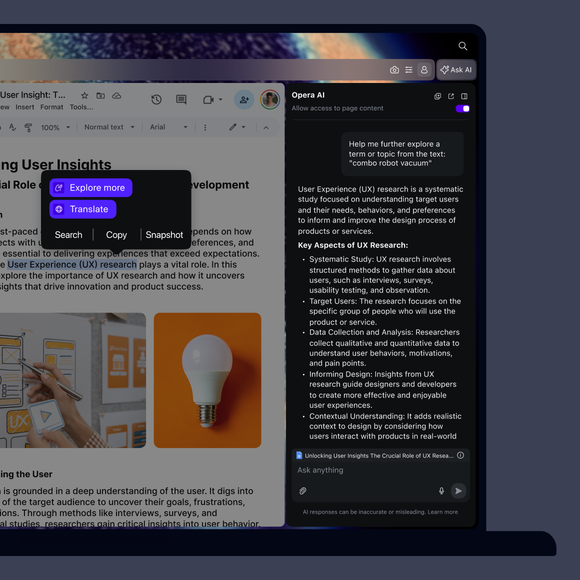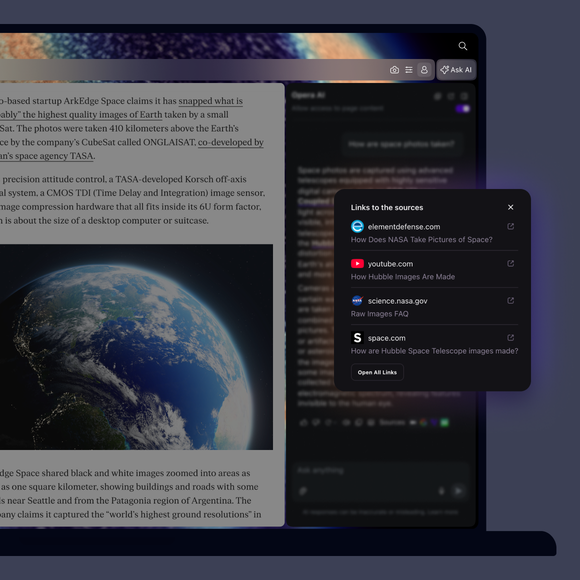Opera AI
Він розуміє контекст ваших вкладок, генерує зображення, аналізує файли і навіть може перекладати відео з YouTube - і все це без реєстрації. Побачити більше
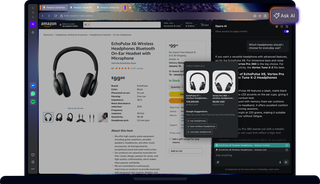
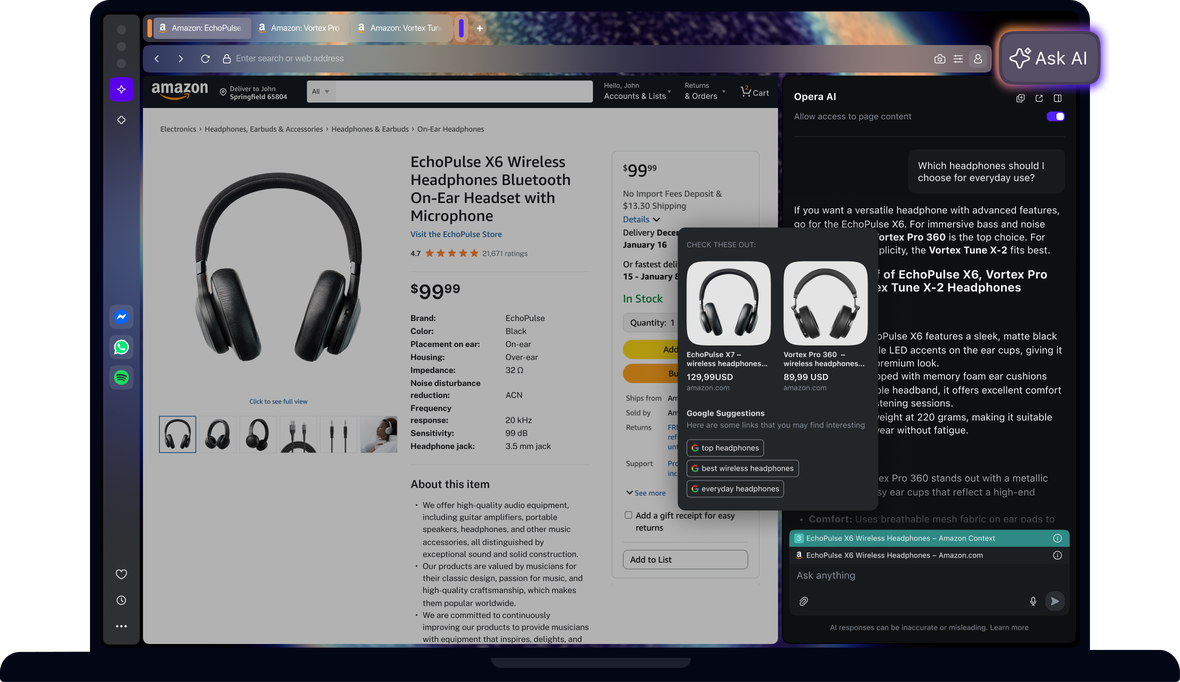
Переваги ШІ в Opera
Створюйте зображення, аналізуйте файли, узагальнюйте відео з YouTube і отримуйте актуальні відповіді більш ніж 50 мовами - і все це абсолютно безкоштовно.

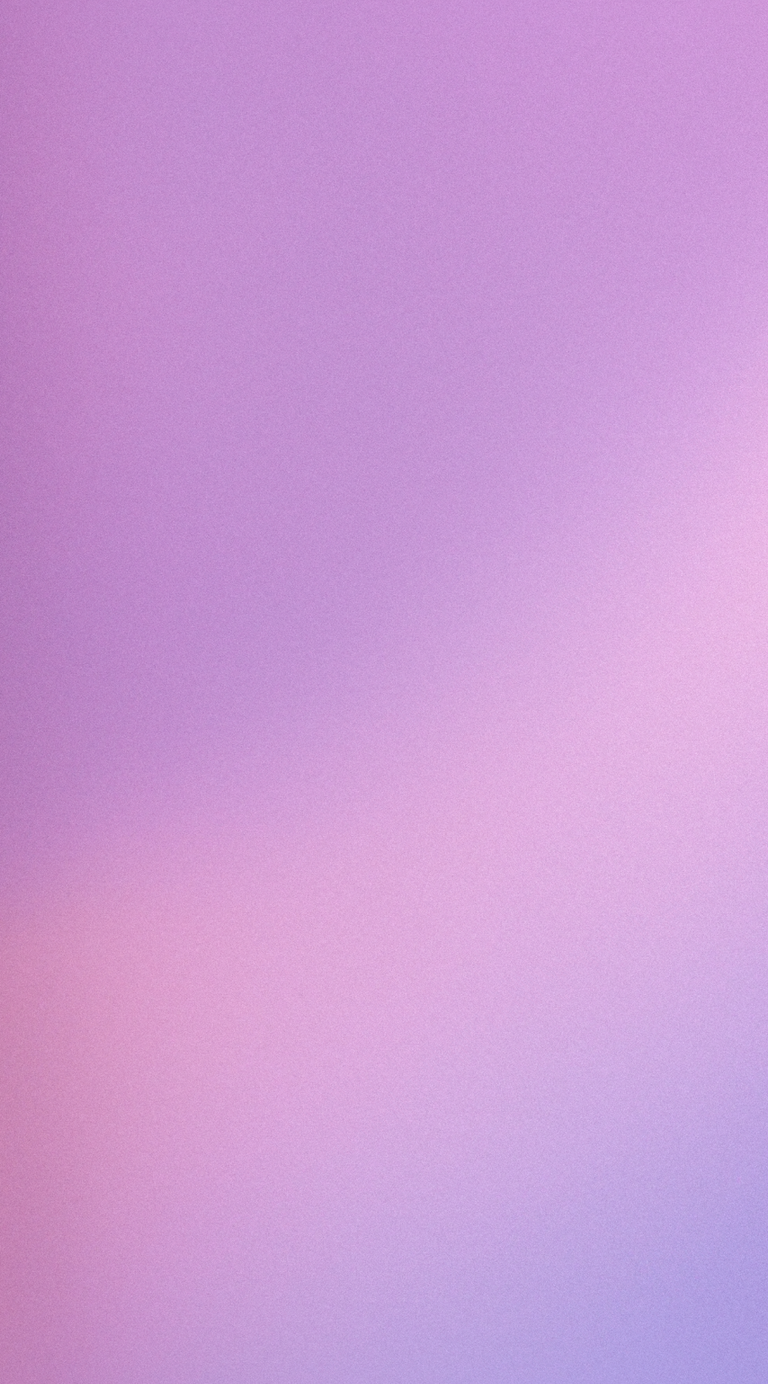
Спілкуйтеся та створюйте з ШІ браузера Opera
Чому ШІ в Opera знаходиться праворуч (на панелі інструментів), а не на бічній панелі?
ШІ в Opera розроблений як помічник праворуч для покращення досвіду перегляду веб-сторінок. Розміщення на панелі інструментів запобігає закриттю вмісту сторінки, запобігає випадковому закриттю через неправильне натискання та робить ШІ доступним у контексті сторінки, яку ви переглядаєте. Це також дозволяє використовувати ШІ разом із сервісами бічної панелі (месенджерами, музикою), не замінюючи їх.
Чи потрібно входити в систему, щоб використовувати Opera AI?
Ні, вам не потрібно входити в систему, щоб використовувати Opera AI. Він доступний і без створення облікового запису.
Щоб використовувати Opera AI без входу, переконайтеся, що ваш браузер оновлено до останньої версії. Після цього натисніть " Запитати ШІ " у верхньому правому куті, щоб почати роботу. Під час першого використання вам потрібно буде прийняти умови надання послуг.
Які межі безвідповідального використання генерації зображень?
Кількість зображень обмежена п'ятьма зображеннями на день для користувачів без облікового запису і 100 зображеннями на день для зареєстрованих облікових записів. Інші функції, не пов'язані зі створенням зображень, залишаються доступними без облікового запису, але реєстрація може розблокувати вищі квоти або додаткові функції в майбутньому.
Як створити зображення або завантажити зображення для аналізу?
Щоб згенерувати зображення, опишіть, що ви хочете, у вікні чату і надішліть запит. Щоб ШІ Opera проаналізував зображення, натисніть " + " поруч з текстом чату і завантажте зображення. Ви можете додати кілька зображень до однієї підказки і задавати питання про них у розмові.
Чи є комбінація клавіш для запуску Opera AI?
Так, ви можете відкрити Opera AI за допомогою комбінації клавіш Ctrl+O (Windows) і Cmd+O (macOS).
Чи можна заборонити ШІ Opera отримувати доступ до вмісту сторінки або вкладки?
Так, ви можете ввімкнути або вимкнути доступ до сторінок в інтерфейсі чату Opera AI. Якщо ви вимкнете цю функцію, Opera AI не читатиме вміст веб-сторінки або вкладки, а також не використовуватиме його як контекст для відповідей.
Як вимкнути кнопку "Запитати ШІ" або повністю вимкнути ШІ в Opera?
Відкрийте " Просте налаштування" або " Налаштування" (Alt+P) і вимкніть ШІ в Opera. Це прибере кнопку "Запитати ШІ" з панелі інструментів, вимкне підказки ШІ і вивантажить Opera AI з браузера.
Як я можу залишити відгук про Opera AI?
Відкрийте Opera AI і натисніть на іконку зворотного зв'язку (смайлик) у верхньому правому куті панелі, щоб надіслати швидкий відгук. Для детальних звітів та обговорень відвідайте наші форуми Opera.
Ви заслуговуєте на кращий браузер